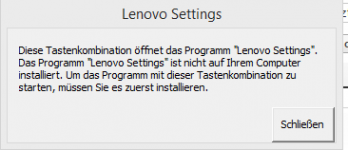Win8.1 mit POWER_MANAGER + ACCESS_CONNECTIONS + CAMERA + HOTKEYS +THINKVANTAGE_BUTTON
Hallo,
nachdem ich von Win 7 auf Win 8.1 umgestiegen bin, ist mir aufgefallen dass ein Großteil der Lenovo-Software garnicht auf Win 8.1 läuft (Thinkpad x230).
Der Battery-Manager läuft nach Umstellung auf den Kompatibilitätsmodus wieder, aber das Programm für Kamera+Mikro geht nicht, ebenso kann ich über die FN-Tasten nurnoch zwischen WLAN+Bluetooth an bzw. aus wählen. Früher ging ein seperates Fenster auf wo man Bluetooth auch seperat bedienen konnte.
Die Anzeige für Änderung der Bildschirmhelligkeit sowie der Lautstärke sind sehr winzig geworden und erlauben nurnoch eine gröbere Einstellung.
Wenn ich die Bildschirmtastatur aktiviere bekomme ich garkeine Hinweise mehr.
Ist das alles gewollt oder fehlt mir da noch Software die installiert werden muss?
Mfg
[h=2]Win8.1 mit POWER_MANAGER + ACCESS_CONNECTIONS + CAMERA + HOTKEYS + THINKVANTAGE_BUTTON + KAFFEE_VOLLAUTOMAT[/h]
Das ist doch der richtige Ort für meinen ersten Post.

Da ich keine lust habe auf irgendwelchen ersatz hab ich jetzt zwei nächte geopfert um alles wieder so hinzubiegen wie es bestimmt jeder von uns haben will!
Es läuft alles genau so wie es soll und ihr müsst auf nichts verzichten. Der kompatibilitätsmodus bringt hier tatsächlich mal was...
Viel Vergnügen! ....... Gute Nacht
=>>> Bei Windows 10 funktioniert es so auch. hab es vorhin getestet. <<<=
SYSTEM UPDATE (Könnte ja sein das Lenovo nochmal was macht) Windows 8.1 (64-bit)
ThinkVantage System Update 5.06.0027 for Windows 8.1 (32-bit, 64-bit), 8 (32-bit, 64-bit), 7 (32-bit, 64-bit) - Desktop, Notebook, Workstation
http://download.lenovo.com/pccbbs/thinkvantage_en/systemupdate506-01-15-2015.exe
Irgendwas is davon abhängig: COMMUNICATIONS UTILITY Windows 7 (64-bit)
[Windows 7 Kompatibilitätsmodus]
ThinkVantage Communications Utility for Windows 7 (32-bit, 64-bit), Vista (32-bit, 64-bit), XP - ThinkPad, ThinkCentre
http://download.lenovo.com/ibmdl/pub/pc/pccbbs/mobiles/83cu32ww.exe
POWER MANAGER Windows 7 (64-bit)
[Windows 7 Kompatibilitätsmodus]
Power Manager für Windows 7 (32 Bit, 64 Bit), Vista (32 Bit, 64 Bit) – Notebook
http://download.lenovo.com/ibmdl/pub/pc/pccbbs/mobiles/n10u410w.exe
ACCESS CONNECTIONS Windows 7 (64-bit)
[Windows 7 Kompatibilitätsmodus]
ThinkVantage Access Connections für Windows 7 (32 Bit, 64 Bit) – Notebooks
http://download.lenovo.com/ibmdl/pub/pc/pccbbs/mobiles/gic763ww.exe
TOUCHPAD/STICK Windows 8.1 (64-bit)
Synaptics UltraNav driver for Windows 8.1 (32-bit, 64-bit), 8 (32-bit, 64-bit), 7 (32-bit, 64-bit), Vista (32-bit, 64-bit), XP - ThinkPad
http://download.lenovo.com/ibmdl/pub/pc/pccbbs/mobiles/6hgx81ww.exe
PASSWORD MANAGER Windows 8.1 (64-bit)
ThinkVantage Password Manager 4.7 for Windows 8.1 (32-bit, 64-bit), 8 (32-bit, 64-bit), 7 (32-bit, 64-bit) - ThinkPad, ThinkCentre, ThinkStation
http://download.lenovo.com/ibmdl/pub/pc/pccbbs/thinkvantage_en/zb58z002us00.exe
HOTKEYS Windows 8 (64-bit)
[Windows 7 Kompatibilitätsmodus]
Hotkey Features Integration for Windows 8 (32-bit, 64-bit), 7 (32-bit, 64-bit), Vista (32-bit, 64-bit), XP and 2000 - ThinkPad
http://download.lenovo.com/ibmdl/pub/pc/pccbbs/mobiles/8jvu43ww.exe
______________________________________________________________________________________________________
=>
ThinkVantage BUTTON
PRODUCTIVITY CENTER Windows Vista (64-Bit) [entwerder XP oder VISTA Kompatibilitätsmodus]
1)
ThinkVantage Productivity Center Pack for ThinkPad
http://download.lenovo.com/ibmdl/pub/pc/pccbbs/mobiles/7vuy02fw.exe
2) Third-party application plug-in
http://support.lenovo.com/downloads/migr-67913
// Bei
Win7 Funktioniert er soweit ich mich erinnern kann einfach. Wenn nicht sollte meine Win8.1 Lösung auch funktionieren.
// Bei
Win8.1 hab ich die fertige installation (
C:\Program Files (x86)\ThinkVantage\PrdCtr) genommen und nach (
C:\Users\DEIN_BENUTZERNAME\PrdCtr) Kopiert.
Win-Taste+R >
regedit > Enter
Navigiert zu
HKEY_LOCAL_MACHINE\SOFTWARE\IBM\TPHOTKEY\
und erstellt dort, sofern noch nicht vorhanden, den
Schlüssel "8001" (Wenn Thinkvantage Toolbox installiert ist oder war, sollte der Schlüssel 8001 vorhanden sein)
HKEY_LOCAL_MACHINE\SOFTWARE\IBM\TPHOTKEY\8001
Im Schlüssel 8001, die
Zeichenfolge "File" erstellen
Doppelklick drauf und (
C:\Users\DEIN_BENUTZERNAME\PrdCtr\LPL1.exe) verlinken.
_______________________________________________________________________________________________________
AUDIO Windows 7 (64-bit)
[Windows 7 Kompatibilitätsmodus]
Conexant Audio Software for Windows 7 (32-bit, 64-bit), Vista (32-bit, 64-bit), XP (32-bit, 64-bit) - ThinkPad T410, T410i, T410s, T410si, T510, T510i, W510, W701, W701ds, X201, X201i, X201s, X201 Tablet
http://download.lenovo.com/ibmdl/pub/pc/pccbbs/mobiles/6nax03ww.exe
VIDEO Windows 8.1 (64-bit)
ThinkPad Monitor INF File for Windows 8.1 (32-bit, 64-bit), 8 (32-bit, 64-bit), 7 (32-bit, 64-bit) - ThinkPad
http://download.lenovo.com/ibmdl/pub/pc/pccbbs/mobiles/79oi33ww.exe
WLAN Windows 8.1 (64-bit)
Intel Wireless LAN (11abgn, 11bgn, 11ac) for Windows 8.1 (64-bit) - ThinkPad
http://download.lenovo.com/ibmdl/pub/pc/pccbbs/mobiles/n14w218w_64.exe
WWAN [Windows 7 Kompatibilitätsmodus]
1)
Qualcomm Gobi 2000 Wireless WAN Driver for Windows 7 (32-bit, 64-bit), Vista (32-bit, 64-bit) and XP - ThinkPad
http://download.lenovo.com/ibmdl/pub/pc/pccbbs/mobiles/7xwc48ww.exe
2) Lenovo
Mobile Broadband Activation für Windows 7 (32 Bit, 64 Bit) – Notebook
http://download.lenovo.com/ibmdl/pub/pc/pccbbs/mobiles/gjwab5ww.zip
....3)
GPS Windows 7 (64-bit)
ThinkVantage GPS für Windows 7 (32 Bit, 64 Bit), Vista (32 Bit, 64 Bit), XP – Notebook
http://download.lenovo.com/ibmdl/pub/pc/pccbbs/mobiles/g1gp20ww.exe
EIGENTLICH->
PATCH (unter software) Windows 8.1 (64-bit)
Lenovo Settings Dependency Package für Windows 8.1 (32 Bit, 64 Bit), 8 (32 Bit, 64 Bit) – Notebook
http://download.lenovo.com/ibmdl/pub/pc/pccbbs/mobiles/n17sd10w.exe
/////////////////////////////////////////// Nur falls benötigt: //////////////////////////////////////////////
WAKE on LAN Windows 8.1 (64-bit)
Enabling Wake on LAN from Standby for ENERGY STAR Version 4.0 for Windows 8.1 (32-bit, 64-bit), 8 (32-bit, 64-bit), 7 (32-bit, 64-bit), Vista (32-bit, 64-bit), XP (32-bit, 64-bit) - ThinkPad
http://download.lenovo.com/ibmdl/pub/pc/pccbbs/mobiles/osfj09ww.exe
BLUETOOTH Windows 7 (64-bit)
[Windows 7 Kompatibilitätsmodus]
Bluetooth with Enhanced Data Rate Software II for Windows 7 (32-bit, 64-bit), Vista (32-bit, 64-bit) - ThinkPad
http://download.lenovo.com/ibmdl/pub/pc/pccbbs/mobiles/7zbv19ww.exe
MODEM Windows 7 (64-bit)
[Windows 7 Kompatibilitätsmodus]
Modem Adapter Software for Windows 7 (32-bit, 64-bit), Vista (32-bit, 64-bit), XP - ThinkPad
http://download.lenovo.com/ibmdl/pub/pc/pccbbs/mobiles/6imb06ww.exe
CAMERA Windows 7 (64-bit)
[Windows 7 Kompatibilitätsmodus]
Integrated Camera Driver for Windows 7 (32-bit, 64-bit), Vista (32-bit, 64-bit), XP (32-bit, 64-bit) - ThinkPad
http://download.lenovo.com/ibmdl/pub/pc/pccbbs/mobiles/6nca20ww.exe